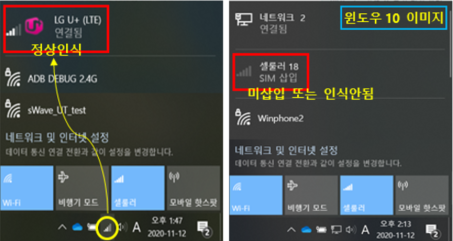갤럭시북 S, 셀룰러(데이터 통신) 사용 방법
- 날짜 2021-01-06
- 조회수 22,246
■ 데이터 요금제 가입확인 (SKT, KT인 경우)
- LG U+의 경우 요금제와 관계없이 데이터 통신이 지원 됩니다.
- SKT와 KT의 경우 휴대폰 요금제 유심 장착 시 서비스 불가능으로 셀룰러(데이터 통신) 사용이 불가능 합니다.
- 유심(USIM)이 없거나 사용하고자 하는 유심이 데이터 요금제가 아닌 경우 태블릿에 사용 가능한 데이터 요금제로 변경 또는 가입 후 사용하여야 합니다.
※ 정확한 내용은 가입하신 통신 사업자에 문의하시기 바랍니다.
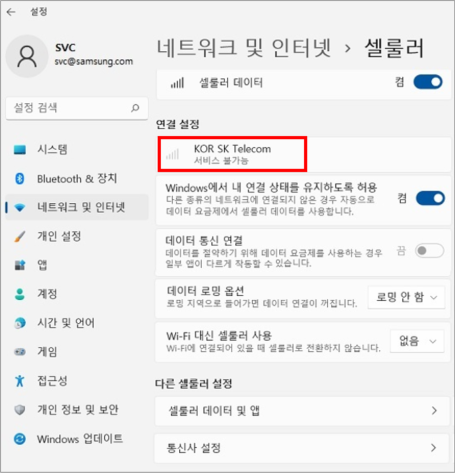
예시) SK 텔레콤 셀룰러 서비스 연결안된 상태 이미지
■ 유심 장착 방법 (4G(LTE)만 지원)
제품의 전원을 끈(OFF) 상태에서 SD 카드 트레이에 Nano-USIM 카드를 장착한 후, 전원을 켜(ON) 주세요. [SD 카드 트레이 위치는 제품에 따라 다를수 있습니다]
( ※유심 인식 불가 시, USIM을 뺏다가 다시 삽입하는 동작을 2~3회 시도하여 인식이 되는지 확인 합니다.)
※ 지속적으로 SIM 삽입하라고 나오고 인식이 안될 경우는
- 가능한 경우 휴대폰 USIM등 다른 SIM을 삽입하여 SIM 삽입 문구가 서비스 불가능 등 다른 문구로 바뀌는지 확인
- SIM 삽입 문구가 바뀌는 경우 통신사를 통한 현재의 USIM에 불량이 있는지 확인 필요, 동일하게 바뀌지 않는 경우 제품 점검이 필요 합니다.
■ 유심 인식 여부 확인 방법
1. Windows 설정에서 확인하기
키보드에서 Windows 로고 키 + i 키를 눌러 설정 화면에서 → 네트워크 및 인터넷 → 셀룰러 항목에서 해당 통신사로 정상 연결되었는지 확인해보시기 바랍니다.
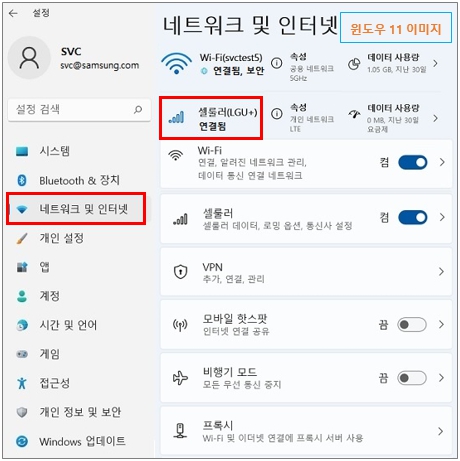
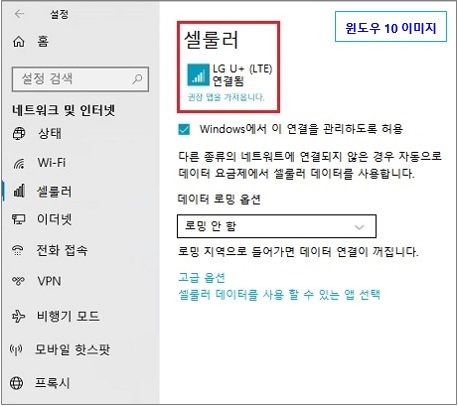
2. 작업표시줄 오른쪽 트레이 영역에서 확인하기
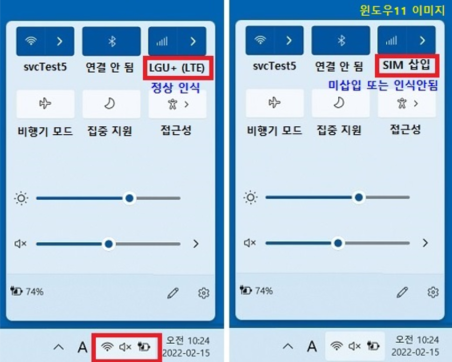
일반적으로 인터넷 APN은 자동으로 설정되지만, 수동 설정을 해야한다면 아래 링크를 확인해보세요.